Android : Votre écran d’accueil a besoin de plus de raccourcis
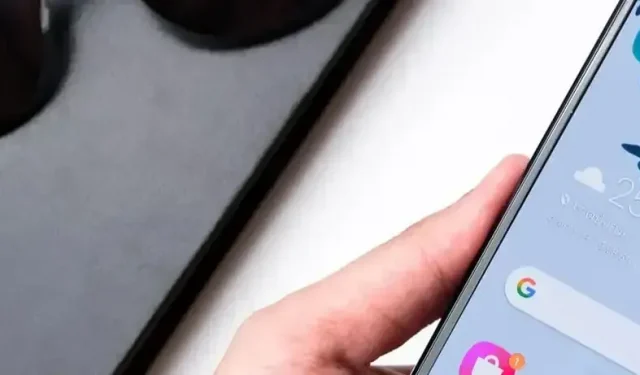
Android vous permet d’ajouter des raccourcis pour des actions d’application spécifiques sur votre écran d’accueil. Très pratique pour tous les jours. Voici comment l’utiliser.
L’écran d’accueil sur un appareil Android est extrêmement personnalisable. Alors que la plupart des utilisateurs semblent se concentrer sur les packs d’icônes, les widgets et autres lanceurs, une autre fonctionnalité incroyablement utile qui est souvent négligée est la possibilité d’ajouter des raccourcis directement à cet écran.
Android a introduit le concept d’accès rapide aux actions il y a de nombreuses années, et aujourd’hui de nombreuses applications l’utilisent. Ce sont les options que vous pouvez voir en appuyant longuement sur l’icône de l’application sur l’écran d’accueil. Par exemple, un appui long sur l’icône de l’application Notes vous montre la possibilité de créer une nouvelle note vocale, et dans Spotify, vous pouvez commencer la recherche sans ouvrir l’application.
Si ces raccourcis sont vraiment très pratiques, ils le deviennent encore plus si vous les ajoutez directement sur votre écran d’accueil, vous donnant un accès encore plus rapide à vos activités favorites.
Comment ajouter des raccourcis d’action à l’écran d’accueil Android
Les raccourcis dans les applications ne dépendent pas du lanceur. Tant que vous avez un smartphone Android moderne, ils fonctionneront. Tout d’abord, recherchez l’application avec le raccourci et maintenez son icône. Vous verrez alors trois options de raccourci. Appuyez longuement sur un raccourci, faites-le glisser n’importe où sur l’écran d’accueil, puis relâchez votre doigt. Ça y est, vous avez transformé le raccourci en icône à l’écran.
Les meilleurs raccourcis à essayer sur Android
Maintenant que vous savez comment cela fonctionne, vous en voudrez plus. Et il y en a beaucoup. Vous pouvez même avoir un écran de raccourci dédié si vous le souhaitez. Voici une petite liste intéressante :
Téléphone : les contacts et les favoris fréquemment utilisés peuvent être ajoutés à l’écran d’accueil à l’aide d’un raccourci.
Google Keep : Un raccourci rapide pour ajouter une nouvelle note est très pratique. Ce raccourci peut même fonctionner avec des applications tierces.
Google Maps : un moyen rapide de se rendre à la maison ou au travail peut être utile pour ceux qui font des déplacements fréquents.
YouTube : utilisez le raccourci pour accéder directement à l’onglet Abonnements et ignorez toutes les recommandations.
Spotify : Accédez directement à votre liste de lecture préférée ou aux chansons que vous aimez avec un raccourci.
Appareil photo : prenez un selfie avec un raccourci dédié.
Chrome : utilisez un raccourci pour ouvrir un nouvel onglet ou une session de navigation privée.
Il reste encore beaucoup à essayer
Ces raccourcis sont désormais intégrés dans toutes sortes d’applications, des applications de messagerie instantanée aux applications de productivité. Si vous utilisez fréquemment l’application, jetez un œil aux raccourcis qu’elle propose – cela ne nécessite qu’un appui long sur l’icône -. Et si vous trouvez un raccourci pour une action que vous faites souvent, ajoutez-le à votre écran d’accueil et utilisez-le !



Laisser un commentaire